
Ascoltare le nostre canzoni preferite non è mai stato così facile da quando è stato introdotto Spotify. Tuttavia, c'è un fenomeno frustrante che molti di noi incontrano, tracce in grigio che non sono disponibili per la riproduzione. Quando clicchi sulla canzone in grigio, appare un messaggio di errore che dice "Questa canzone non è disponibile nel tuo Paese".
Perché alcuni Spotify canzoni non disponibili nel tuo paese? Cosa potrebbe causare questo? In questo articolo, approfondiremo le ragioni alla base di questo problema e forniremo alcuni metodi per risolverlo in modo che tu possa goderti Spotify senza restrizioni.
Guida ai contenuti Parte 1. Perché alcune canzoni sono su Spotify Non disponibile?Parte 2. Come posso correggere una canzone non disponibile su Spotify?Parte 3. Suggerimenti extra: ascolta Spotify Ovunque senza restrizioniParte 4. Sommario
Non puoi riprodurre in streaming le tue canzoni preferite su Spotify? Se ricevi il messaggio "canzoni non disponibili nella tua regione", non preoccuparti. In questa sezione spiegheremo cosa lo sta causando.
Ora che conosci i motivi per cui alcuni Spotify canzoni non disponibili, vediamo come risolvere il problema nella parte seguente.
Quando vedi il messaggio "Questo brano non è disponibile nel tuo Paese", puoi seguire i seguenti suggerimenti per verificare e risolvere il problema.
La prima soluzione di base per risolvere alcuni Spotify canzoni non disponibili è controllare lo stato del sistema di Spotify. Se SpotifyIl server di è inattivo, alcuni contenuti potrebbero non caricarsi più. Per verificare questa possibilità, puoi visitare l'account @SpotifyLo stato su Twitter può fornire aggiornamenti su Spotifystato attuale di . Puoi anche controllare Spotifylo stato del server su un sito web come Downdetector per vedere se c'è un errore di caricamento con le canzoni. Se c'è un problema con Spotify, è meglio aspettare che il problema venga risolto Spotify'Inviare.

Inoltre, assicurati che Spotify è ufficialmente supportato nel tuo paese o nella tua regione. Spotify è disponibile nella maggior parte dell'Europa, così come in Africa, nelle Americhe, in Asia e in Oceania, con una disponibilità totale in 184 mercati. Puoi visitare SpotifyPagina di supporto per vedere dove si trova Spotify disponibile.
In genere, il paese o la regione in cui ti trovi Spotify account si basa su dove ti trovavi quando ti sei registrato. Se vivi in un paese con Spotify disponibilità ma i brani diventano improvvisamente non disponibili, le impostazioni del paese o della regione su Spotify potrebbe essere impreciso. Per correggere alcuni Spotify brani non disponibili nel tuo paese, puoi modificare nuovamente la tua posizione su Spotify. Segui i passaggi seguenti:
Per gli abbonati Premium, accedi al Spotify Pagina Account. In Account, clicca su Aggiorna accanto al tuo metodo di pagamento. Inserisci un nuovo metodo di pagamento emesso nel tuo nuovo paese o regione.
Per utenti gratuiti, Accedi al Spotify Pagina Account. Fai clic su Modifica profilo. Scorri verso il basso fino a Paese o regione e seleziona il nuovo dall'elenco a discesa. Fai clic su Salva profilo.
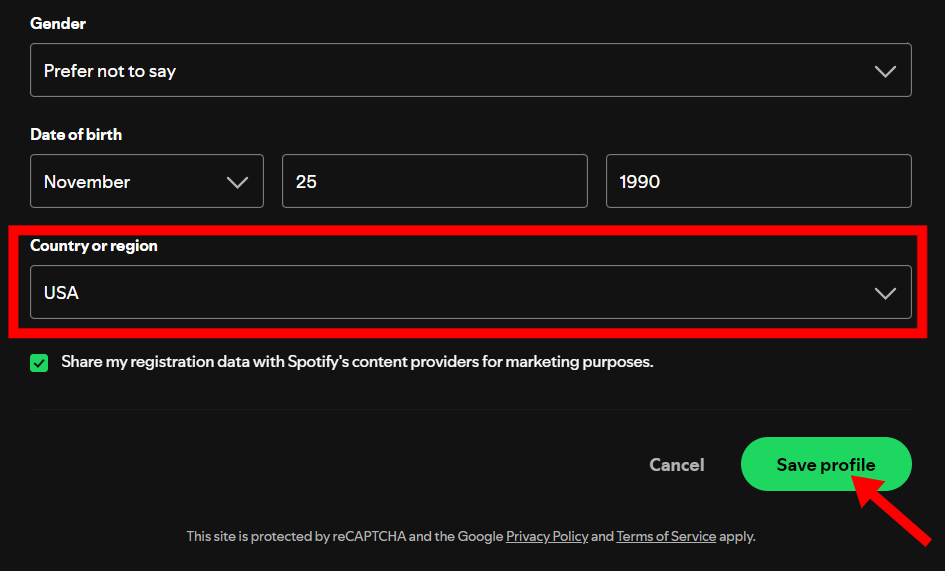
Dopodiché puoi tornare alla tua libreria per vedere se i brani sono riproducibili.
Se hai cambiato il paese o la regione corretti e non funziona, prova a connetterti a una posizione del server diversa dove Spotify funziona senza problemi per te utilizzando una rete privata virtuale (VPN). Collegandoti a una posizione del server con Spotify disponibilità nell'app VPN, il tuo indirizzo IP cambia e al suo posto ottieni l'indirizzo IP di quel server.
Utilizzare una VPN è meglio per aggirare le restrizioni geografiche e di Internet e ottenere l'accesso a Spotify, soprattutto quando si viaggia o si è in viaggio d'affari all'estero. Questo fa sembrare che ci si trovi nella posizione del luogo in cui Spotify supporta. Una volta verificato che la tua VPN funziona, apri Spotify e accedi. Ora dovresti essere in grado di accedere a tutti i contenuti disponibili nella regione del tuo server VPN!
Utilizzare una VPN non è sempre una panacea. La VPN può far credere al sistema di sicurezza che il tuo account sia stato violato da più posizioni sconosciute. Spotify attualmente non blocca l'uso della VPN, ma non la supporta e non possiamo garantire che il servizio funzionerebbe come previsto quando ne si usa una. Se Spotify rileva qualsiasi altra cosa che violi i nostri termini e condizioni come l'utilizzo di VPN, Spotify disabilita il tuo account. Quindi in genere sconsigliamo di usare una VPN con Spotify per lungo tempo.
Come possiamo risolvere Spotify canzoni non disponibili nel tuo paese? Oltre a disattivare la VPN, devi disattivare temporaneamente un server proxy. L'uso di proxy per Spotify è stato integrato nella sua app desktop. Se il tuo paese ha vietato Spotify, puoi sempre usare un Spotify servizio proxy. Mentre SpotifyLe impostazioni proxy di nell'app funzionano generalmente bene, potresti vedere altri errori come il codice di errore 30 apparire di tanto in tanto, il che impedisce la riproduzione. In questo caso, dovresti reimpostare l'opzione Proxy su "Nessun Proxy".
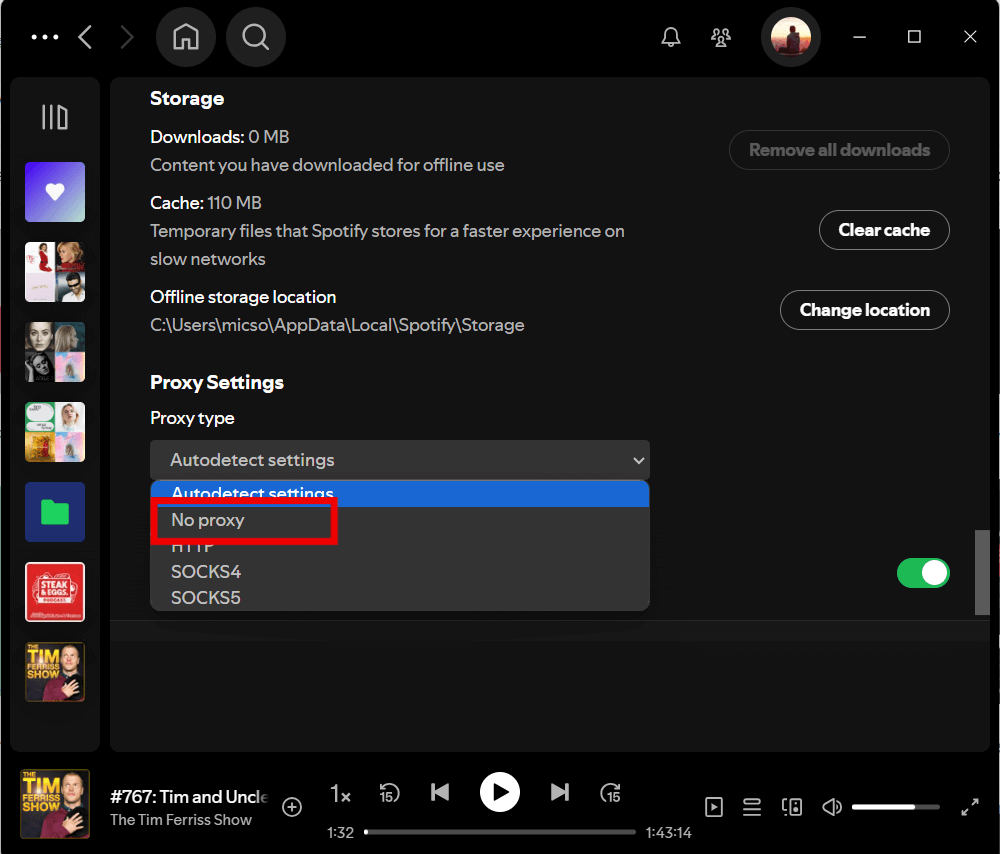
I metodi che abbiamo descritto possono fornire una soluzione temporanea per risolvere il problema "Spotify problema "canzoni non disponibili nel tuo paese", ma non c'è garanzia che un messaggio di errore simile non appaia la prossima volta. Per evitare completamente di imbattersi in tali errori di riproduzione, la cosa migliore è scaricare e salvare Spotify canzoni sul tuo computer in MP3 o altri formati audio popolari, così da poterli riprodurre sempre e ovunque.
Per farlo, è necessario l'ausilio di strumenti di terze parti affidabili. DumpMedia Spotify Music Converter è un convertitore musicale completo, sicuro, semplice ed efficiente che supporta la conversione e il download Spotify singoli, album, playlist e podcast in formati audio comuni senza DRM, come MP3, M4A, WAV, FLAC, AIFF, AAC e ALAC. Quindi, puoi facilmente gestirli come backup, o PLAY Spotify musica offline utilizzando qualsiasi dispositivo multimediale di tua proprietà. Ora le tue canzoni preferite non saranno più influenzate dalle restrizioni nazionali/regionali. Sembra una buona idea, vero?
Con numerosi vantaggi, DumpMedia Spotify Music Converter si distingue come il migliore Spotify downloader per Mac e dell' Windows per scaricare musica. Diamo un'occhiata insieme all'operazione specifica. Bastano semplici passaggi per completarla.
Passo 1: DumpMedia Spotify Music Converter supporta Windows e Mac. Scegli la versione giusta e scaricala sul tuo computer cliccando sul pulsante di download qui sotto.
Passo 2: Lancio DumpMedia Spotify Music Converter. Il built-in Spotify Apparirà il Web Player. Quindi accedi al tuo account gratuito o Premium per accedere al Spotify libreria. Quindi, trascina direttamente i brani o le playlist sull'icona mobile "+" per aggiungerli alla coda di conversione per preparare il download.

Passo 3: Una volta che sei soddisfatto delle canzoni che hai selezionato, puoi scegliere il formato di file audio che preferisci. Fai clic su "Converti tutte le attività in" per scegliere il formato di file di output che desideri. Puoi anche scegliere in quale cartella visualizzare le tracce convertite.

Passo 4: Basta cliccare sul pulsante "Converti tutto" per convertire Spotify canzoni da poter ascoltare Spotify offline su qualsiasi dispositivo senza Premium.

Dopo aver letto questi passaggi, probabilmente hai risolto con successo il problema che Spotify canzoni non disponibili nel tuo paese. Devi solo seguire le tecniche di cui sopra per cercare di escluderle una per una. Inoltre, dobbiamo menzionare di nuovo questa perfetta soluzione definitiva, che utilizza DumpMedia Spotify Music Converter per esportare le tue playlist preferite da Spotify sul computer locale e salvarli per sempre. Dopodiché, l'uso di queste canzoni non sarà più influenzato da vari fattori come paese/regione, rete, abbonamento, ecc. Fai clic sul pulsante qui sotto per ottenerne uno ora!
